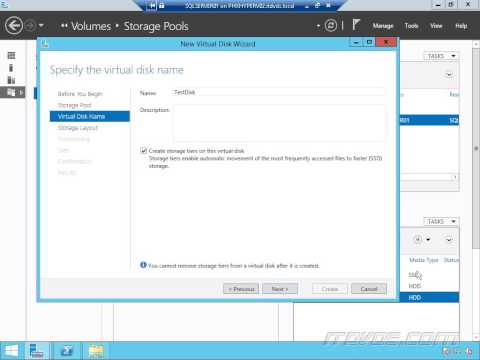Agrāk mēs ievietojām pilnīgu ekrāna šāvienu pamācību instalējot FileZilla klientu un serveri un failu sinhronizēšana starp vairākiem klientiem. Šajā amatā es jums parādīšu, kā sinhronizēt vai piekļūt saviem failiem FTP Severs tieši no Notepad ++, bezmaksas Notepad alternatīva.

Notepad ++ apvieno dažādas lietojumprogrammas funkcijas, izmantojot tās NppFTP spraudnis. Tas ļauj piekļūt visiem tīmekļa servera failiem un mapēm. Turklāt jūs varat arī izveidot jaunus katalogus.
Apskatīsim, kā šis FTP spraudnis darbojas Notepad ++
Notepad ++ FTP savienojuma iestatīšana
Pirmkārt, jums ir nepieciešams lejupielādēt jaunāko Notepad + + versiju; tas diez vai aizņem instalēšanas laiku. Tāpat ņemiet vērā, ka Notepad ++ jaunākajā versijā ir instalēti FTP spraudņi. Ja jūs izmantojat vecāku Notepad + + + versiju, tad jums ir jāinstalē spraudņi atsevišķi, izmantojot spraudņu pārvaldnieku. Jums vienkārši nepieciešams palaist spraudni, kas tiek darīts, noklikšķinot uz spraudņiem NppFTP rādīt NppFTP logu.

FTP savienojuma konfigurēšana Notepad ++

Nākamais solis ir pievienot jaunu profilu. Loga apakšējā kreisajā stūrī noklikšķiniet uz pogas "pievienot jaunu" un ievadiet tā profila nosaukumu, kuru vēlaties. Ievadiet visus FTP vai Web servera datus, tostarp:
- Resursdatora nosaukums
- Lietotājvārds
- Parole
- Osta
Osta ostā FTP vienmēr ir iestatīts kā 21 - un savienojuma veidu izvēlas kā "FTP".


- Rediģējiet failu Notepad ++ tieši.
- Augšupielādēt jaunu failu.
- Dzēst failu.
- Izveidojiet jaunu direktoriju.
- Dzēst direktoriju.
Man nav FTP vai Web servera
Ja jums nav tīmekļa servera, jums nav jāuztraucas. Tie ir daudzi pakalpojumu sniedzēji, kas sniedz jums bezmaksas FTP kontus kopā ar labu uzglabāšanas jaudu. ES iesaku Zymic.com kas ir ļoti viegli parakstīties un sākt darbu. Ieejiet tajā un, tiklīdz jūs izveidojat kontu, jūs saņemat visus nepieciešamos akreditācijas datus, lai piekļūtu tam no FTP klienta - tas ir resursdatora nosaukums, lietotājvārds un parole.
Kas padara šo pieteikumu NppFTP iespaidīgs ir tas, ka tajā ir arī portatīvā versija. Jūs varat veikt NotePad ++ jebkurā vietā un sākt piekļūt savam serverim no jebkuras vietas. Tas arī izrādās diezgan efektīvs izstrādātājiem, jo tam ir raksturīga sintakses izcelšana daudzām programmēšanas valodām.
Izveidojiet FTP kontu un sāciet to piekļūt, izmantojot Notepad ++!